Zenmap: Unterschied zwischen den Versionen
K Textersetzung - „Kategorie:Netzwerkbefehle“ durch „Kategorie:Netzwerk:Befehle“ |
|||
| Zeile 102: | Zeile 102: | ||
[[Kategorie:Netzwerk:Sicherheit]] | [[Kategorie:Netzwerk:Sicherheit]] | ||
[[Kategorie:Linux:Befehl]] | [[Kategorie:Linux:Befehl]] | ||
[[Kategorie: | [[Kategorie:Netzwerk:Befehle]] | ||
{{DEFAULTSORT:zenmap}} | {{DEFAULTSORT:zenmap}} | ||
Version vom 14. November 2022, 09:39 Uhr
topic kurze Beschreibung
Beschreibung
- Neben der textbasierten Variante gibt es noch die grafische Benutzeroberfläche NmapFE zur komfortablen Einstellung von Nmap.
- Wurde mittlerweile durch die Zenmap genannte GUI abgelöst.
- Ursprünglich für Linux entwickelt.
- Mit Einschränkungen auch für Windows-Systeme nutzbar (seit 2000).
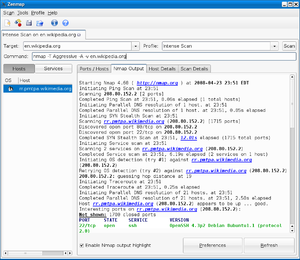
Installation
LaMont Jones maintaining the Nmap deb packages, including keeping them reasonably up-to-date. The proper upgrade/install command is
# apt install nmap
This works for Debian derivatives such as Ubuntu too. Information on the latest Debian “stable” Nmap package is available at http://packages.debian.org/stable/nmap and the development (“unstable”) Nmap and Zenmap packages are available from http://packages.debian.org/unstable/nmap and http://packages.debian.org/unstable/zenmap.
Sometimes Debian's Nmap releases are a year or more behind the current Nmap version. One option for obtaining the latest release is to compile from source code, as described in the section called “Linux/Unix Compilation and Installation from Source Code”. Another option is to download the RPM-format binaries from the Nmap download page, convert them to deb packages using the alien command, and then install them using dpkg, as described in the following list:
Converting Nmap RPM files
If you don't have the alien command, install it with a command such as
# apt install alien
Download the Nmap RPMs for your platform (x86 or x86-64) from https://nmap.org/download.html. This description will use nmap-5.21-1.x86_64.rpm
- Verify the download integrity as described in the section called “Verifying the Integrity of Nmap Downloads”.
- Generate a Debian package with a command such as sudo alien nmap-5.21-1.x86_64.rpm
- Install the Debian package with a command such as sudo dpkg --install nmap_5.21-2_amd64.deb
- Steps 2–5 can be repeated for the other Nmap RPMs such as Zenmap, Ncat, and Nping.
Anwendungen
Scanergebnisse auslesen
- In der grafischen Oberfläche Zenmap [[1]] lassen sich die Ergebnisse am besten auslesen
- Nachdem ein Scanvorgang abgeschlossen ist, sind auf der linken Seite die Endpunkte zu finden, die Nmap gefunden und gescannt hat.
- Mit den beiden Schaltflächen „Rechner“ und Dienste“ kann zwischen den gefundenen Endgeräten und den gefundenen Netzwerkdiensten gewechselt werden.
- Im unteren Bereich kann das Ergebnis über die Schaltfläche „Rechner filtern“ noch besser gefiltert werden.
- In der Mitte des Fensters sind verschiedene Registerkarten zu sehen, mit denen die Scanergebnisse besser untersucht werden können.
- Auf der Registerkarte „Nmap-Ausgabe“ zeigt Zenmap z.B. das Ergebnis an, das Nmap auch in der Befehlszeile anzeigt.
- Auf der Registerkarte „Ports/Rechner“ sind die gefundenen Ports zu sehen sowie weitere Informationen zum markierten Gerät.
- Mit der Registerkarte kann jedes einzelne Gerät im Netzwerk überprüft werden.
Grafische Anzeige des Netzwerks
- Auf der Registerkarte „Netzstruktur“ kann Zenmap eine grafische Anzeige des Netzwerkes zur Verfügung stellen.
- Über die verschiedenen Schaltflächen „Rechnerbetrachter“, „Fischauge“ und „Steuerungen“ können verschiedene Einstellungen für die Anzeige der Rechner vorgenommen werden.
- Die Grafik kann an dieser Stelle auch als PDF, PNG oder SVG gespeichert werden.
- Auf der Registerkarte „Rechnereinzelheiten“ können Details zu einem Rechner angezeigt werden, die durch das Scannen erkannt wurden.
- Zu den Informationen gehören Rechnernamen, das Betriebssystem, die geöffneten und geschlossenen Ports, den Zeitpunkt des Rechnerstarts und viele weitere Informationen.
Scanergebnisse vergleichen
- Scanergebnisse lassen sich über den Menüpunkt Scan\Scan als Datei speichern.
- Mehrere solche Ergebnisse können mit Nmap auch verglichen werden, um Unterschiede zu erkennen.
- Abgespeicherte Scanergebnisse werden mit dem Tool „ndiff“ verglichen.
- Der Befehl dazu ist ndiff <Datei1> <Datei2>.
- Ausführlichere Ergebnisse gibt Ndiff mit der Option „-v“ aus.
- Ein solcher Vergleich lässt sich auch in Zenmap vornehmen.
- Dazu wird in Zenmap das Menü Werkzeuge\Ergebnisse vergleichen verwendet.
Fehlerbehebung
Syntax
Optionen
Parameter
Umgebungsvariablen
Exit-Status
Konfiguration
Dateien
Sicherheit
Dokumentation
RFC
Man-Pages
Info-Pages
Siehe auch
Links
Projekt-Homepage
Weblinks
Einzelnachweise
Testfragen
Testfrage 1
Testfrage 2
Testfrage 3
Testfrage 4
Testfrage 5